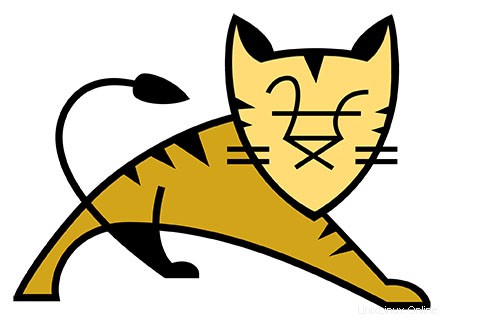
Dans ce didacticiel, nous allons vous montrer comment installer Apache Tomcat 8 sur Ubuntu 14.04. Pour ceux d'entre vous qui ne le savaient pas, Apache Tomcat est un serveur Web open source et un conteneur de servlets développé par Apache Software Foundation. Il implémente les spécifications Java Servlet, JavaServer Pages (JSP), Java Unified Expression Language et Java WebSocket de Sun Microsystems et fournit un environnement de serveur Web dans lequel le code Java peut s'exécuter.
Cet article suppose que vous avez au moins des connaissances de base sur Linux, que vous savez utiliser le shell et, plus important encore, que vous hébergez votre site sur votre propre VPS. L'installation est assez simple. Je vais vous montrer étape par étape l'installation d'apache tomcat 8 sur ubuntu 14.04.
Installer Apache Tomcat 8 sur Ubuntu 14.04
Étape 1. JAVA est la première exigence de l'installation de Tomcat.
Ajouter le référentiel :
sudo apt-get install python-software-propertiessudo add-apt-repository ppa:webupd8team/java
Mettre à jour apt et installer Java 8 :
sudo apt-get updatesudo apt-get install oracle-java8-installer
Vous pouvez également le vérifier en exécutant la commande suivante.
version Java
Étape 2. Téléchargez et extrayez les packages Tomcat.
Après avoir installé et configuré JAVA sur le système, il est maintenant temps de télécharger la dernière version d'Apache Tomcat.
cd /optwget http://www.apache.org/dist/tomcat/tomcat-8/v8.0.33/bin/apache-tomcat-8.0.33.tar.gztar -xvf apache-tomcat-8.0.21 .tar.gz
Ajouter un utilisateur et un groupe tomcat :
ln -s /opt/apache-tomcat-8.0.21 /opt/tomcat-latestchown -hR tomcat8 :/opt/tomcat-latest /opt/apache-tomcat-8.0.21
Étape 3. Configurez les variables d'environnement.
Avant de démarrer Tomcat, configurez la variable d'environnement CATALINA_HOME dans votre système à l'aide des commandes suivantes.
# echo "export CATALINA_HOME=\"apache-tomcat-8.0.21\"">> ~/.bashrc# source ~/.bashrc
Étape 4. Configurez Tomcat pour qu'il s'exécute en tant que service.
cd /opt/apache-tomcat-8.0.21/bin./startup.sh
Vous obtiendrez le résultat suivant.
Utilisation de CATALINA_BASE : /var/local/apache-tomcat-8.0.21Utilisation de CATALINA_HOME : /var/local/apache-tomcat-8.0.21Utilisation de CATALINA_TMPDIR :/var/local/apache-tomcat-8.0.21/tempUtilisation de JRE_HOME :/usrUtilisation de CLASSPATH : /var/local/apache-tomcat-8.0.21/bin/bootstrap.jar:/var/local/apache-tomcat-8.0.21/bin/tomcat-juli.jarTomcat starte
Vous pouvez vérifier le service en cours d'exécution, par défaut tomcat s'exécute sur le port n° 8080.
[root@idroot ~]# netstat -antup | grep 8080tcp 0 0 0.0.0.0:8080 0.0.0.0:* ÉCOUTER
Etape 5. Enfin, ouvrez Tomcat depuis votre navigateur, accédez à votre adresse IP ou domaine avec le port 8080 (car Tomcat fonctionnera toujours sur le port 8080) comme exemple :mydomain.com :8080, remplacez mondomaine.com par votre IP ou votre domaine.
Pour arrêter Tomcat, vous pouvez simplement exécuter le script d'arrêt dans le même dossier comme ceci :
/opt/apache-tomcat-8.0.21/bin/shutdown.sh
Étape 6. Configurer les comptes d'utilisateurs.
Configurez les utilisateurs de Tomcat afin qu'ils puissent accéder aux sections admin/manager. Vous pouvez le faire en ajoutant les utilisateurs dans le fichier conf/tomcat-users.xml avec votre texte préféré éditeur. Ajoutez ce texte au fichier :
nano /opt/apache-tomcat-8.0.21/conf/server.xml
Placez les deux lignes suivantes juste au-dessus de la dernière ligne.
Félicitations ! Vous avez installé Apache Tomcat avec succès. Merci d'avoir utilisé ce didacticiel pour installer apache tomcat 8 sur les systèmes Ubuntu 14.04. Pour obtenir de l'aide supplémentaire ou des informations utiles, nous vous recommandons de consulter le site Web officiel d'Apache.